
Semplici modi per leggere il backup di WhatsApp da Google Drive su PC

WhatsApp è l'app di social media più popolare oggi e la sua integrazione con i dispositivi Android offre comodità. Con l'aiuto di Google Drive, puoi eseguire facilmente il backup dei tuoi dati preziosi, come chat, allegati e altro. WhatsApp crittografa tutti i backup per motivi di sicurezza. Tuttavia, gli utenti spesso hanno bisogno di accedere o leggere il contenuto di questi backup sui propri computer, sia per scopi di recupero dei file che per vedere cosa è incluso in un backup. Sai come leggere il backup di WhatsApp da Google Drive su PC?
La verità è che non è così facile leggere un backup della cronologia chat sul PC. In effetti, un gran numero di persone non sa come trovare il backup di WhatsApp su Google Drive.
Questo articolo ti mostrerà modi semplici su come vedere il backup di WhatsApp in Google Drive. Abbiamo istruzioni dettagliate che ti aiuteranno a navigare in questo processo con facilità. Quindi, tuffiamoci in esso.
Non esiste un modo ufficiale per leggere il file di backup di WhatsApp da Google Drive poiché le chat sono crittografate in modo sicuro. WhatsApp crittografa i suoi dati per fornire un ulteriore livello di protezione dalle fughe di dati sul cloud.
Anche se puoi accedere al backup di Drive, non puoi leggere i file senza decrittografarli. Pertanto, puoi visualizzare il backup di WhatsApp sul tuo PC solo da Google Drive ed eliminarlo se lo desideri, ma non puoi leggere le chat.
Come sappiamo, leggere i dati crittografati da Google Drive sul tuo PC può essere difficile. Quindi, se vuoi sapere come aprire il file di backup di WhatsApp, devi utilizzare uno strumento di terze parti come WhatsApp Data Backup che ti aiuterà a eseguire il backup della cronologia chat su PC e poterli visualizzare.
Anche se Google Drive è un ottimo modo per mantenere i tuoi dati WhatsApp al sicuro, non esiste un modo praticabile per leggere il backup sul tuo PC. Ma puoi eseguire il backup dei tuoi file sull'unità e ripristinarli in un secondo momento. Continua a leggere per scoprire come controllare il backup di WhatsApp su Google Drive sul tuo telefono.
Inizia eseguendo il backup della cronologia chat se non l'hai già fatto. Per farlo:
Passaggio 1. Apri l'applicazione WhatsApp e vai su Impostazioni facendo clic sul menu a tre punti e scegliendo l'opzione delle impostazioni.
Passaggio 2. Quindi, scegli l'opzione "Chat" e "Backup chat", quindi controlla se hai aggiunto un account Gmail al tuo WhatsApp. In caso contrario, aggiungine uno nella sezione "Account".
Passaggio 3. Successivamente, fai clic su "BACKUP" per salvare tutti i contenuti nell'account Gmail aggiunto. È inoltre possibile modificare la frequenza con cui devono essere eseguiti i backup automatici e scegliere se includere o escludere i video nel backup.

Potrebbe piacerti:
Come accedere al backup di WhatsApp su iPhone/PC/Google Drive/iCloud senza intoppi?
Dopo aver eseguito il backup delle chat, puoi ripristinarle sul tuo Android. Ma devi prima disinstallare WhatsApp dal tuo telefono e poi reinstallarlo. Ecco come:
Passaggio 1. Sul tuo Androidesistente , trova l'app WhatsApp e disinstallala, quindi reinstallala di nuovo. Se il tuo dispositivo è nuovo, dovrai scaricarlo dal Play Store.
Passaggio 2. Apri l'app WhatsApp e verifica il tuo numero di contatto. Dovrebbe essere lo stesso di quello collegato al backup di WhatsApp.
Passaggio 3. L'app riconoscerà il backup dei tuoi dati WhatsApp archiviati su Google Drive e ti fornirà la possibilità di ripristinarli. Tocca la scheda "RIPRISTINA" per ripristinare i tuoi dati.

Passaggio 4. Attendi pazientemente il completamento del processo, quindi tocca "Avanti" per completare la configurazione.
Da non perdere:
Nuovi modi collaudati per trasferire WhatsApp da Android a iPhone
6 semplici modi su come eseguire il backup dei messaggi di WhatsApp da Android a PC
Oltre ad accedere al backup di WhatsApp tramite il ripristino, è possibile utilizzare Elcomsoft Explorer per WhatsApp per leggere il file di backup. Questa app può decrittografare e aiutarti a visualizzare la cronologia chat di WhatsApp. Ecco i passaggi:
Passaggio 1. Apri l'app e vedrai immediatamente due icone, una per Android e l'altra per iOS. Fare clic sull'icona "Android".
Passaggio 2. Seleziona "Scarica dati da Google Drive". Se utilizzi l'autenticazione a 2 fattori sul tuo account Gmail, devi inserire il codice 2FA.
Passaggio 3. Il processo di download inizierà immediatamente. Attendi il completamento del processo; Dipende dalle dimensioni dei dati. Al termine del processo verrà visualizzato un avviso pop-up.
Ora fai clic sull'opzione "Decrittografa". Tocca "Apri" per trovare i tuoi file nel visualizzatore integrato dello strumento.
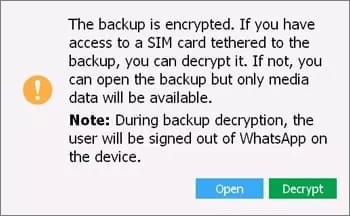
Passaggio 4. Ti verrà chiesto il codice di verifica quando provi ad accedere ai tuoi dati. Fai clic su "Invia" per richiedere il codice e inseriscilo nella casella. Dopo aver inserito il codice, i tuoi dati verranno decrittografati.
Per saperne di più:
[3 Soluzioni] Come trasferire le chat di WhatsApp da Android a Android
Correzione rapida del backup di WhatsApp bloccato con suggerimenti pratici nel 2023
È impossibile leggere il backup di WhatsApp da Google Drive su un PC in modo ufficiale. Questo è il motivo per cui dovresti cercare un software alternativo come Coolmuster WhatsApp Recovery. Questo potente software può aiutarti a eseguire facilmente il backup e il ripristino delle tue chat di WhatsApp. Inoltre, questo strumento specializzato ti aiuta a recuperare i dati WhatsApp persi o cancellati sui tuoi dispositivi mobili. Ecco le caratteristiche più sorprendenti che Coolmuster WhatsApp Recovery ha da offrire:
Clicca sul pulsante qui sotto per provare Coolmuster WhatsApp Recovery gratuitamente.
Ecco i passaggi per eseguire il backup dei file WhatsApp sul tuo computer:
01Scarica e installa Coolmuster WhatsApp Recovery
Scarica e installa Coolmuster WhatsApp Recovery sul tuo computer. Dopo averlo eseguito, accedi all'interfaccia iniziale e seleziona "WhatsApp Recovery".

02Collega il dispositivo al computer
Per stabilire un collegamento tra il telefono e il PC, utilizzare un cavo USB, selezionare un dispositivo mobile, quindi premere "Avanti".

03Esegui il backup delle chat di WhatsApp su PC
Il software inizierà a scansionare i tuoi dati WhatsApp per estrarli. Si tratta di un processo di backup.

04Ripristina le chat di WhatsApp
Per recuperare la chat di WhatsApp, attiva la crittografia end-to-end sul tuo telefono cellulare, genera una chiave di crittografia a 64 cifre e inseriscila nel software di recupero. Conferma e visualizza le chat recuperate una volta completata la scansione.
Al termine del processo di scansione, puoi visualizzare in anteprima le chat di WhatsApp recuperate e selezionare quelle che desideri recuperare. Fai clic sul pulsante "Ripristina su computer" e scegli una posizione sul tuo computer per salvare le chat WhatsApp recuperate.

Potrebbe piacerti:
Come eseguire il backup dei messaggi WhatsApp da Android a Mac - 5 modi comprovati
[Provato] Come trasferire facilmente WhatsApp sul nuovo telefono? (Android e iPhone)
Il backup delle chat di WhatsApp su Google Drive è un modo sicuro e affidabile per archiviare conversazioni private e contenuti multimediali. Da questa guida, ora sai come leggere i file di backup di Whatsapp da Google Drive su un PC e come estrarre il database di WhatsApp da Google Drive.
Poiché la funzione nativa di WhatsApp non consente di leggere il file di backup sul tuo computer, un modo alternativo è utilizzare il Coolmuster WhatsApp Recovery. È la soluzione completa per tutte le esigenze di backup e trasferimento. È uno strumento intuitivo con funzionalità avanzate per semplificare l'intero processo.
Articoli Correlati:
Come recuperare i messaggi di WhatsApp dal telefono smarrito senza backup?
[Guida completa] Dove sono archiviati i messaggi di WhatsApp sul tuo dispositivo?
[RISOLTO] Come recuperare i messaggi WhatsApp di 1 anno fa senza backup su Android e iPhone?
[Guida 2023] Come ripristinare il backup di WhatsApp da iCloud a Android
Come ripristinare il backup di WhatsApp da Google Drive a iPhone? [Guida passo passo]
Il modo migliore per trasferire il backup di WhatsApp da Google Drive a iCloud





